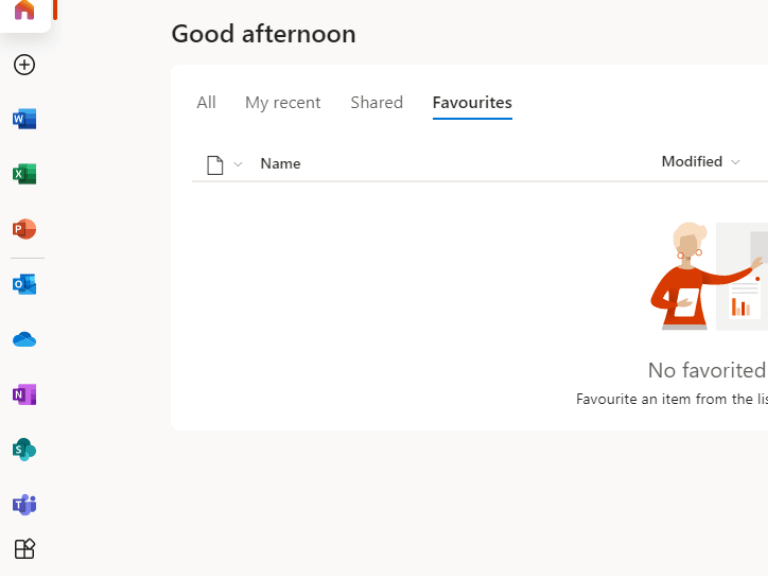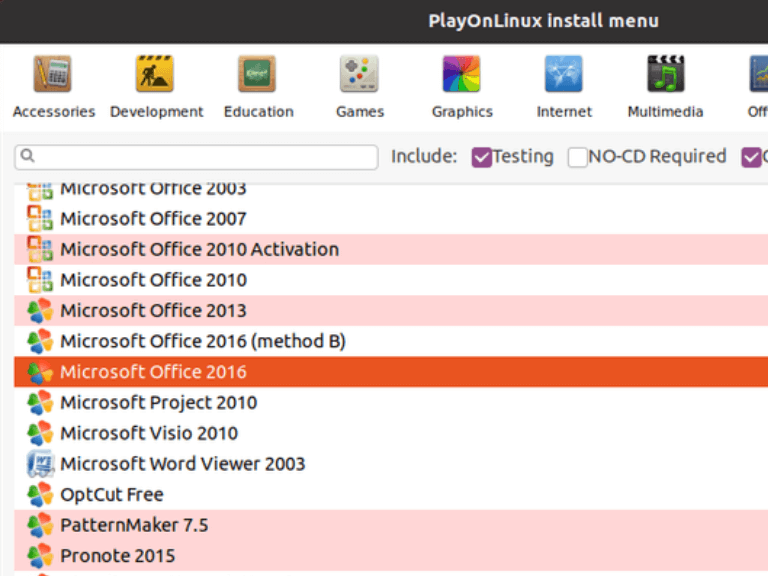Mange mennesker har forsøgt at få Office på Linux. Office-applikationer som Word, Excel og PowerPoint er de mest almindelige værktøjer, der bruges af forretningsfolk til at oprette, organisere og præsentere dokumenter for kunder. Nogle mennesker tror, de kan slippe af sted med at undvære disse programmer, da de kan købes separat. Men vigtigheden af at få Office på Linux er, at det giver dig mulighed for at administrere dine dokumenter på en mere organiseret måde.
Det er en meget populær kontorpakke, men den er ikke tilgængelig på Linux-operativsystemet. Dette skyldes, at softwaren er afhængig af proprietære applikationer som Access eller Visual Basic for Applications (VBA).
1. Installer det på VM for at få Office på Linux
En mulighed for at køre Microsoft Office på din Linux-computer er at køre det på en virtuel maskine. Dette er ikke så nemt som blot at installere en Linux-distribution, men det kan gøres af alle, der er fortrolige med virtuelle maskiner.
For at installere Office på den virtuelle Linux-maskine skal du starte den virtuelle maskine og logge på Windows. Installation af Microsoft Office er nyttigt, hvis du skal installere Office 365.
2. Brug Office i en browser
Microsoft tilbyder en Office Online-pakke, der fungerer med Googles Chrome-webbrowser. Denne gratis version af Microsoft Office er god til de fleste kontoropgaver og kræver ikke et betalt abonnement. Alle Office-applikationer kan tilgås via en internetbrowser og en Microsoft-konto.
Microsoft Office 365 giver adgang til avancerede cloud-baserede kontorværktøjer på enhver computer med en browser. Det er den perfekte løsning for folk, der bruger Linux, fordi det kan startes fra en internetbrowser.
Office Web Apps-pakken er browserbaseret og derfor ikke tilgængelig offline. Du kan gøre tingene mere smidige ved at oprette en skrivebordsgenvej til office.live.com, som automatisk gemmer dine filer i skyen. Oprettelse af en Microsoft OneDrive-konto hjælper dig med at administrere denne proces.
3. Brug PlayOnLinux
Den nemmeste måde at installere Office 365 på Linux er ved at bruge PlayOnLinux. Følgende instruktioner er til Ubuntu, men kan nemt tilpasses til andre distros.
For at installere Microsoft Office på Ubuntu Linux, skal du installere Windbind og PlayOnLinux. Windbind sikrer, at PlayOnLinux nemt vil kunne køre Windows-programmer på Linux. Sådan installerer du Windbind:
- Indtast følgende kommando i terminalen for at installere Windbind:
sudo apt-get install -y winbind
- Installer derefter PlayOnLinux ved hjælp af følgende kommando:
sudo apt-get installer playonline
- Download Office ISO-fil/disk. Find derefter din ISO-fil på din enhed og højreklik på den, vælg Åben med, og klik derefter på Disk Image Mounter.
- Start PlayOnLinux ved at søge i det, det vil derefter dukke op. Klik på Installere knap.
- Derefter vises et nyt vindue, der beder dig vælge den version af Windows, du vil installere på din enhed.
- På dette tidspunkt vil den normale softwareinstallationsproces tage kurset; følg med anvisningerne på skærmen, indtil installationsprocessen er fuldført.
Når installationen er færdig, er du klar til at starte Office-apps enten ved at klikke direkte på et ikon eller bruge PlayOnLinux til at åbne dem.
Få Office på Linux
Når det kommer til kontorproduktivitetsopgaver, er open source-alternativer generelt bedst for de fleste Linux-brugere. Der er dog en undtagelse: Hvis du skal have mulighed for at redigere filer oprettet i Microsoft Office, skal du installere MS Office-pakken. Hjælpe ovenstående metoder dig med at få Microsoft Office på Linux? Del dine tanker med os i kommentarfeltet nedenfor.